微信文件传输助手存储位置全解析
时间:2025-09-07 20:45:41 431浏览 收藏
还在为找不到微信“文件传输助手”接收的文件而烦恼吗?本文为你详细解答微信文件在电脑端的存放位置,无论是文档、图片还是视频,都能轻松找到!默认存储路径、图片视频专属文件夹,更有快捷定位方法,让你告别手动查找的繁琐。此外,还教你如何更改微信文件保存位置,避免C盘空间占用过大。更重要的是,万一文件丢失,别担心!“数据救星”助你轻松找回误删文件,恢复重要资料。更有温馨提示,教你定期整理备份,防患于未然。快速掌握微信文件管理技巧,提高工作效率,就从了解文件存放位置开始!
我们经常使用微信的“文件传输助手”功能,在手机与电脑之间快速传递图片、文档、视频等资料,操作便捷高效。但不少用户在电脑端接收文件后,常常不清楚这些文件究竟保存在哪个位置。接下来就为大家详细解答这个问题。

一、默认存储路径
电脑版微信会将接收到的文件默认保存在以下路径中:
C:\Users\你的用户名\Documents\WeChat Files\你的微信号\FileStorage\File
在这个“File”文件夹里,你可以找到大多数传输过的文件,比如PDF、Word文档、压缩包等。
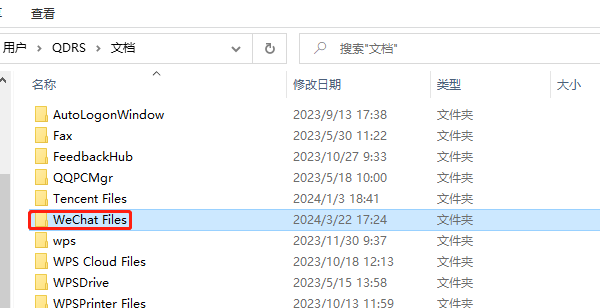
二、图片和视频的存放位置
如果你传输的是图片或视频,它们会被单独归类保存在:
C:\Users\你的用户名\Documents\WeChat Files\你的微信号\FileStorage\Media
“Media”文件夹专用于存储各类媒体内容,包括照片、视频以及语音消息等。
三、如何快速找到文件?
不想手动逐层查找文件夹?可以通过微信内置功能一键定位:
在聊天窗口中找到你接收的文件;
鼠标右键点击该文件 → 选择“打开文件夹”;
系统将自动跳转至文件所在目录,省时又省力。
四、能否更改文件保存位置?
当然可以!若担心微信占用C盘空间,建议更改默认存储路径:
打开微信 → 点击左下角“三条横线”按钮 → 进入“设置”;
选择“文件管理”,点击“更改”,然后指定一个新的存储路径(推荐选择D盘或E盘);
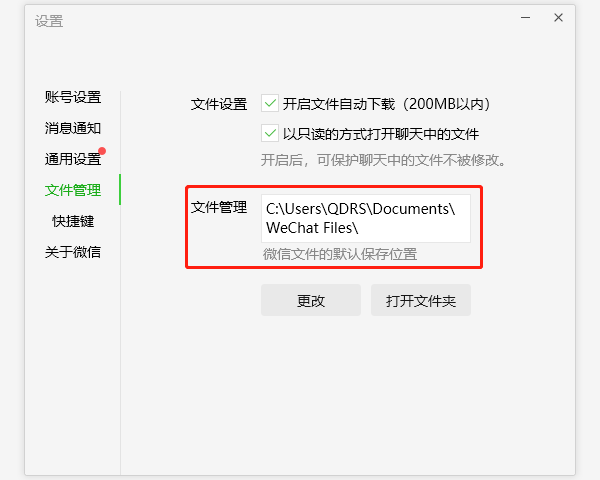
设置完成后,重启微信即可生效。此后新接收的文件将保存在新路径下,而原有文件仍保留在原位置。
五、文件丢失怎么办?用“数据救星”轻松找回!
有时可能会遇到这样的情况:刚传的文件还没保存就误删了,或者卸载微信时不小心清除了文件夹。别慌,试试“数据救星”来恢复重要资料!
这款工具能有效找回被删除的微信文件,适用于误删、卸载微信或清理缓存后文件丢失的情况。
恢复步骤如下:
下载并安装“数据救星”软件到电脑;
运行软件,选择存放微信文件的目标磁盘进行扫描;
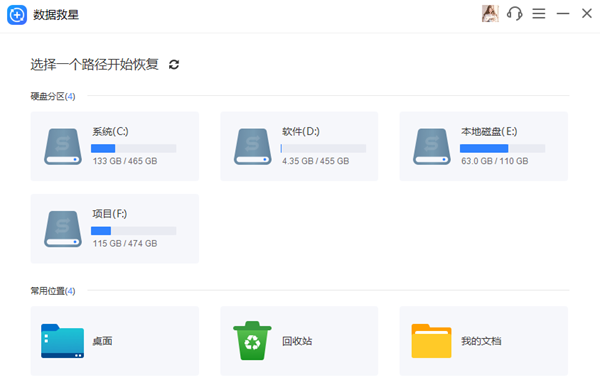
扫描结束后,勾选需要恢复的文件 → 点击“立即恢复”。注意:恢复时请勿将文件保存回原磁盘,以防数据覆盖造成二次损坏;
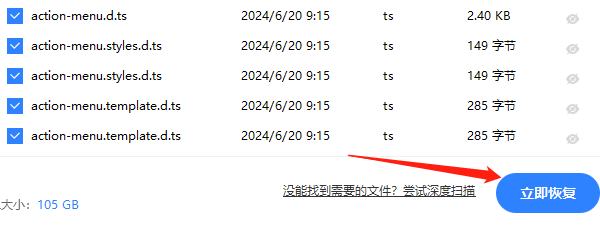
若常规扫描未找到目标文件,可尝试使用“深度扫描”功能进一步查找。
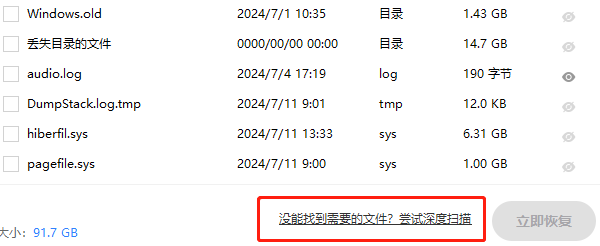
整个操作过程简单直观,无需专业技术背景,普通人也能轻松上手,快速找回丢失的重要文件。
温馨提示:平时建议定期整理或备份微信中的重要文件,既能释放磁盘空间,也能有效避免数据意外丢失的风险!
今天关于《微信文件传输助手存储位置全解析》的内容介绍就到此结束,如果有什么疑问或者建议,可以在golang学习网公众号下多多回复交流;文中若有不正之处,也希望回复留言以告知!
-
501 收藏
-
501 收藏
-
501 收藏
-
501 收藏
-
501 收藏
-
275 收藏
-
321 收藏
-
484 收藏
-
360 收藏
-
375 收藏
-
222 收藏
-
454 收藏
-
415 收藏
-
431 收藏
-
120 收藏
-
248 收藏
-
335 收藏
-

- 前端进阶之JavaScript设计模式
- 设计模式是开发人员在软件开发过程中面临一般问题时的解决方案,代表了最佳的实践。本课程的主打内容包括JS常见设计模式以及具体应用场景,打造一站式知识长龙服务,适合有JS基础的同学学习。
- 立即学习 543次学习
-

- GO语言核心编程课程
- 本课程采用真实案例,全面具体可落地,从理论到实践,一步一步将GO核心编程技术、编程思想、底层实现融会贯通,使学习者贴近时代脉搏,做IT互联网时代的弄潮儿。
- 立即学习 516次学习
-

- 简单聊聊mysql8与网络通信
- 如有问题加微信:Le-studyg;在课程中,我们将首先介绍MySQL8的新特性,包括性能优化、安全增强、新数据类型等,帮助学生快速熟悉MySQL8的最新功能。接着,我们将深入解析MySQL的网络通信机制,包括协议、连接管理、数据传输等,让
- 立即学习 500次学习
-

- JavaScript正则表达式基础与实战
- 在任何一门编程语言中,正则表达式,都是一项重要的知识,它提供了高效的字符串匹配与捕获机制,可以极大的简化程序设计。
- 立即学习 487次学习
-

- 从零制作响应式网站—Grid布局
- 本系列教程将展示从零制作一个假想的网络科技公司官网,分为导航,轮播,关于我们,成功案例,服务流程,团队介绍,数据部分,公司动态,底部信息等内容区块。网站整体采用CSSGrid布局,支持响应式,有流畅过渡和展现动画。
- 立即学习 485次学习
